Microsoft Teams er en plattform som legger til rette for møter med mange deltakere. Disse møtene avholdes ofte i kanaler, og alle som er medlemmer av en kanal kan delta. Enten det gjelder videosamtaler eller tekstbaserte diskusjoner, støtter Microsoft Teams et stort antall deltakere i gruppesamtaler.
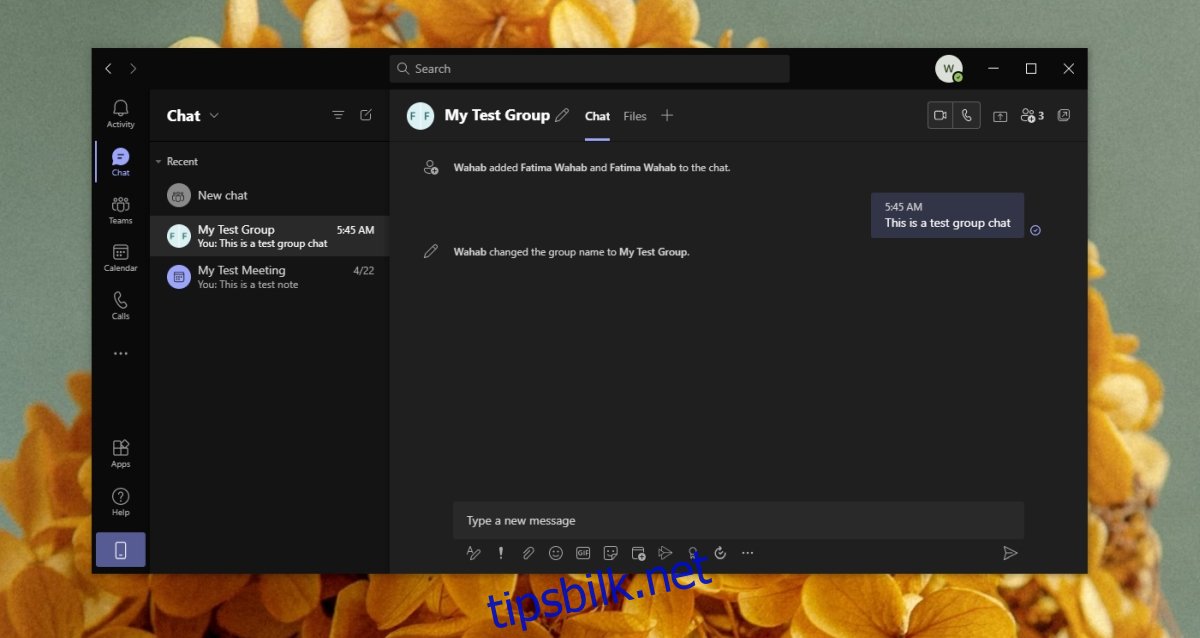
Hvordan opprette en gruppechat i Microsoft Teams
Det er mulig å starte en gruppechat i Microsoft Teams for å kommunisere med flere personer samtidig. Funksjonaliteten er intuitivt tilgjengelig, men det finnes ikke en egen knapp for å starte en gruppechat.
Trinn for å opprette en Microsoft Teams gruppechat
For å opprette en gruppechat, er det et par forutsetninger:
- Du må være i stand til å chatte med andre teammedlemmer. Eksterne brukere kan ikke delta.
- Alle deltakerne i gruppechatten må være en del av det samme teamet som deg.
Følg disse stegene for å starte en gruppechat:
- Åpne Microsoft Teams.
- Klikk på «Chat» i menyen til venstre.
- Trykk på ikonet for «Ny chat».
- Begynn å skrive inn navnet på en bruker i teamet. Fortsett å legge til navn til du har inkludert alle du ønsker i gruppen.
- Send en melding, og gruppechatten opprettes.
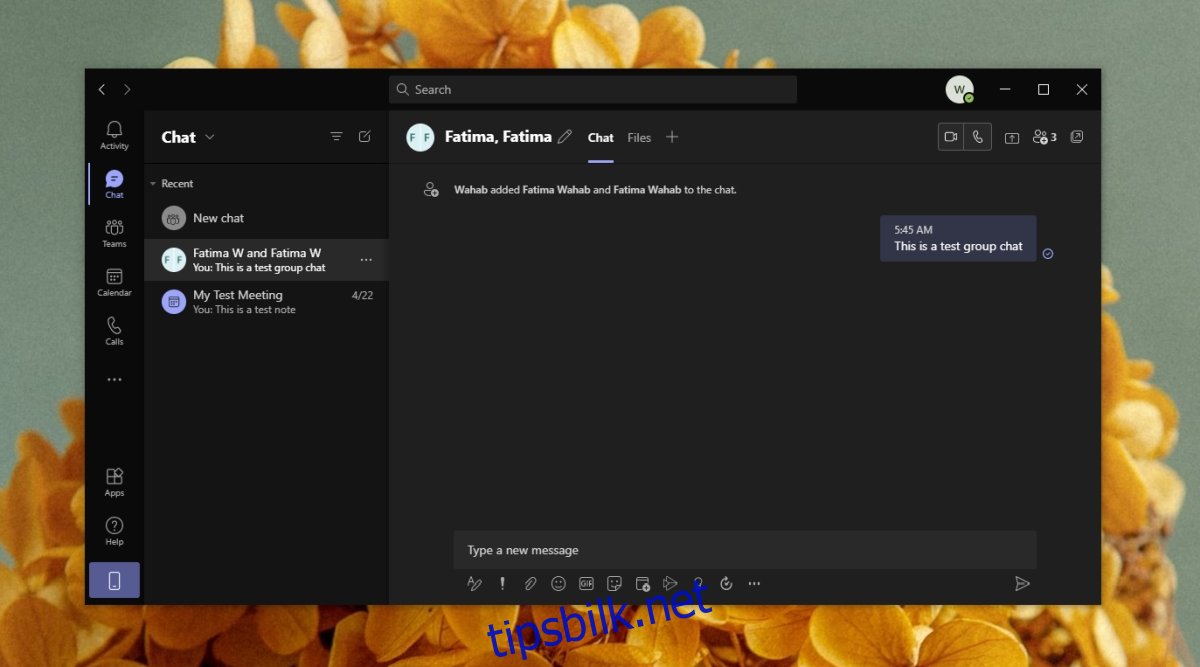
Endre navn på gruppechat
Standardnavnet på en gruppechat er basert på navnene til deltakerne. Dette kan bli uoversiktlig, spesielt hvis du har flere grupper med de samme personene eller det er mange medlemmer i gruppen. Derfor kan du endre navnet til et mer passende navn.
Slik endrer du navnet på en gruppechat:
- Åpne Microsoft Teams.
- Naviger til «Chat» i venstremenyen.
- Velg den gruppechatten du ønsker å endre navn på.
- Klikk på «rediger»-ikonet ved siden av det nåværende navnet.
- Skriv inn det nye navnet for gruppechatten.
- Klikk «Lagre».
- Navnet på gruppen vil oppdateres for alle deltakere.

Legge til flere medlemmer i gruppechat
Det er alltid mulig å legge til flere deltakere i en eksisterende gruppechat.
Følg disse stegene for å legge til nye medlemmer:
- Åpne Microsoft Teams.
- Gå til «Chat»-fanen i venstremenyen.
- Velg gruppechatten du vil legge til medlemmer i.
- Klikk på «legg til medlemmer»-knappen øverst til høyre.
- Klikk på «Legg til personer».
- Velg om du vil at de nye medlemmene skal se den gamle chatloggen eller ikke.
- Skriv inn navnet eller e-postadressen til de du ønsker å legge til.
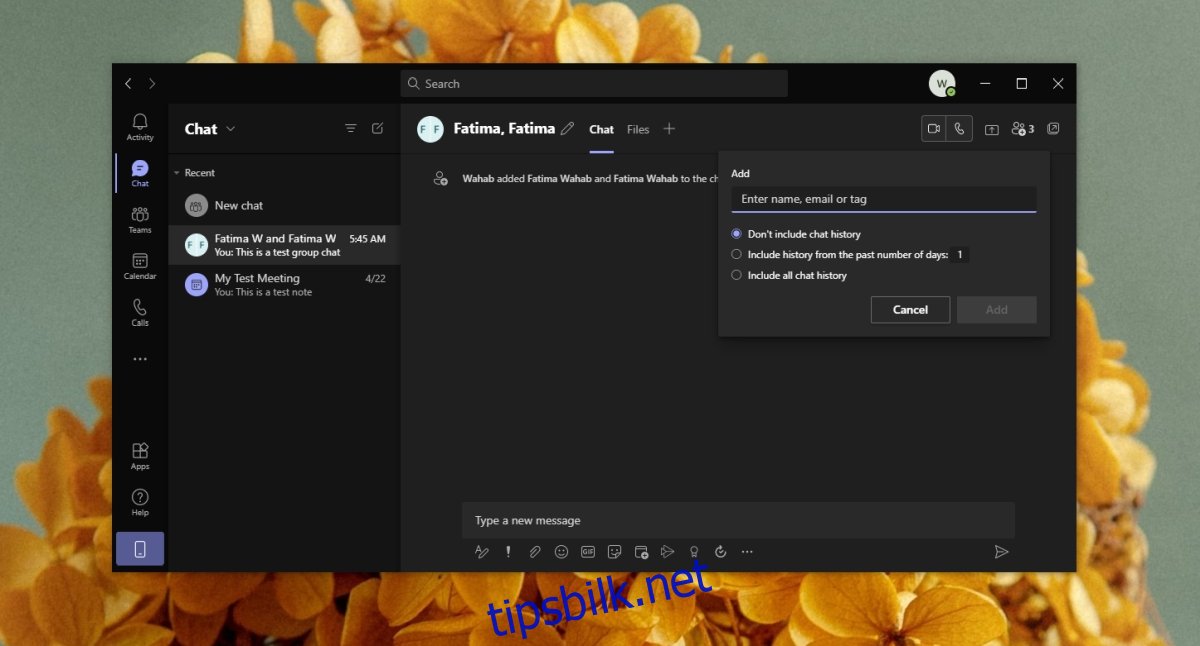
Forlate en gruppechat
Du kan forlate en gruppechat, selv om du opprinnelig opprettet den.
For å forlate en gruppechat:
- Åpne Microsoft Teams.
- Gå til «Chat»-fanen i venstremenyen.
- Velg den gruppechatten du ønsker å forlate.
- Klikk på «legg til personer»-knappen.
- Velg alternativet «Forlate».
- Bekreft at du ønsker å forlate gruppen.
Merk at gruppechatten fortsatt vil vises i chatloggen din, slik at du har tilgang til de tidligere samtalene. Likevel vil ikke chatten oppdateres med nye samtaler etter at du har forlatt den.
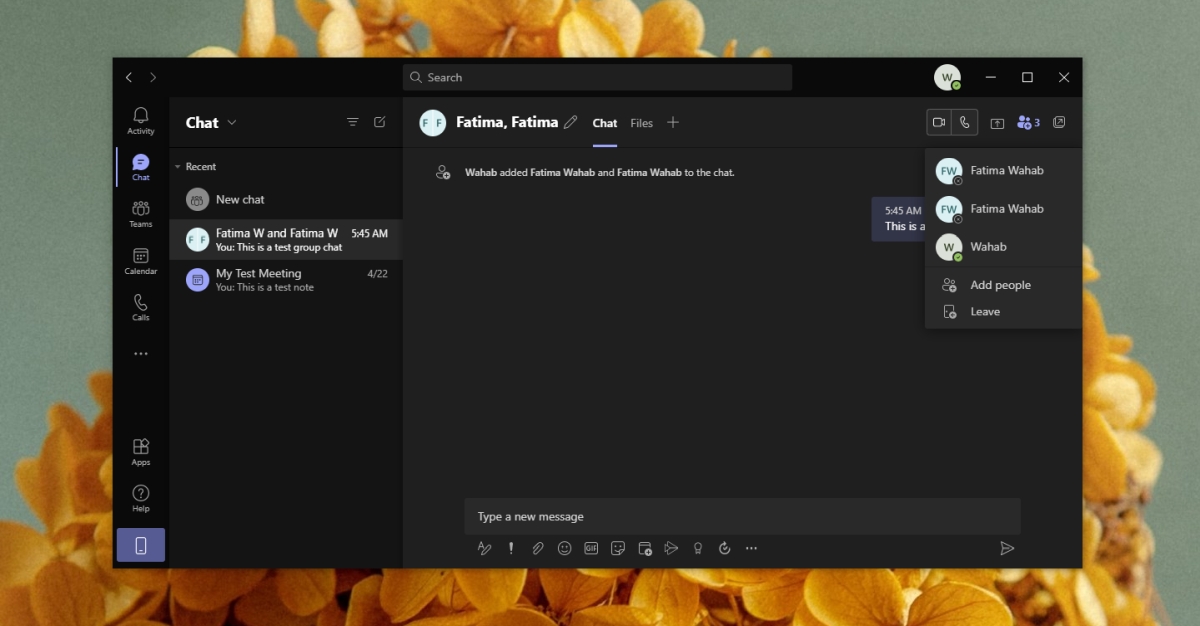
Oppsummering
Microsoft Teams lar brukerne opprette gruppechatter uten å måtte lage egne kanaler. Disse gruppechattene kan brukes til både tekstbaserte meldinger og lyd- og videosamtaler. Hver gruppechat har også sin egen «Filer»-fane, der man kan dele filer. Selv om det er en enklere versjon av kanaler, er grupper tilpasset enkeltbrukere i teamet, mens kanaler styres og opprettes av teameierne.